Câmera do Snapchat com lentidão no iPhone: correção
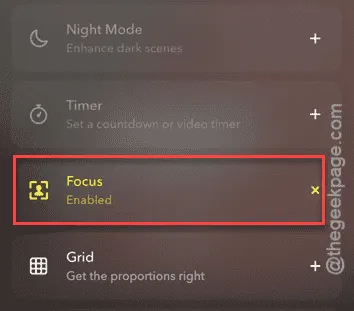
A câmera está atrasada ao tirar snaps no aplicativo Snapchat? O principal objetivo do aplicativo Snapchat é fazer capturas rápidas e compartilhá-las com seus amigos. Então, se a câmera em si estiver atrasada, você ficará frustrado com alguns snaps ruins. Comece com as soluções básicas e você verá o aplicativo Snapchat funcionando corretamente em pouco tempo.
Correção 1 – Desabilite o Modo de Foco
Alguns usuários reclamaram que o Modo Foco no Snapchat está criando esse problema.
Etapa 1 – Você pode iniciar o processo abrindo o aplicativo Snapchat .
Etapa 2 – Como de costume, a interface da câmera deve abrir como a página inicial.
Etapa 3 – Toque no botão “➕” no lado direito da página Câmera para abrir todos os instrumentos da câmera.
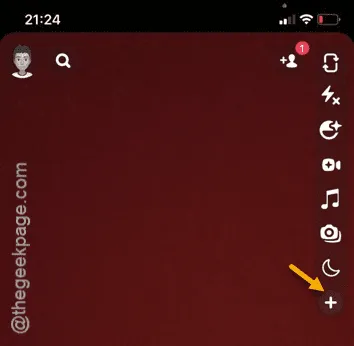
Etapa 4 – Se o modo Foco estiver ativado, ele aparecerá lá.
Passo 5 – Nesse caso, desative o modo Foco ali.
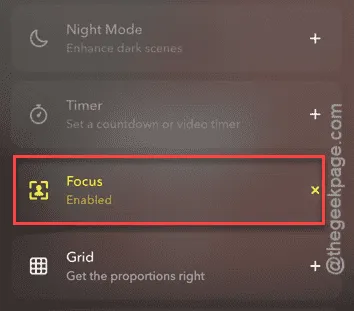
Depois de desabilitar o modo Foco, verifique a câmera no Snapchat.
Veja se a câmera está funcionando corretamente no Snapchat ou não.
Correção 2 – Limpe o cache do Snapchat
Se a câmera ainda estiver lenta, tente esvaziar o cache do seu dispositivo.
Passo 1 – Você precisa iniciar o Snapchat para fazer isso. Então, inicie o aplicativo.
Passo 2 – Depois de abrir, toque no seu avatar Bitmoji para carregar seu perfil do Snapchat.
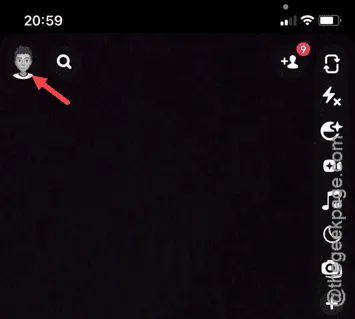
Passo 3 – Lá, toque no botão “⚙” para acessar as configurações do Snapchat no seu iPhone.
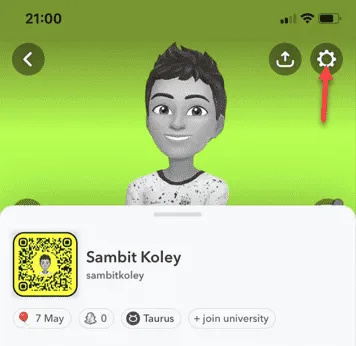
Passo 4 – Nessa página, se você subir, verá as ferramentas de Controle de Privacidade.
Passo 5 – Lá, toque na opção “ Limpar dados ”.
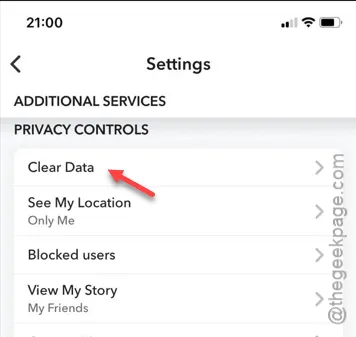
Passo 6 – Em seguida, toque na opção “ Limpar Cache ”.
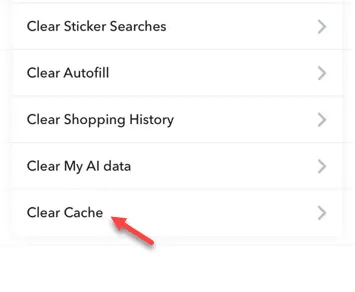
Passo 7 – Por fim, toque na opção “ Limpar ” para esvaziar o cache do Snapchat.
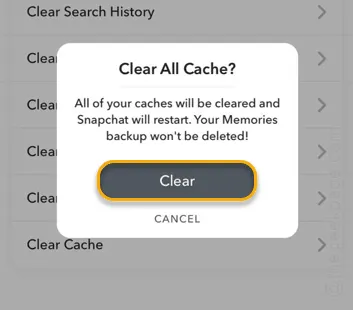
Limpar o cache deve ajudar a resolver esse problema com a câmera que não responde no aplicativo Snapchat.
Correção 3 – Libere espaço suficiente
A falta de espaço suficiente no Snapchat pode causar esse tipo de perturbação.
Etapa 1 – Para verificar o armazenamento do iPhone, abra a página Ajustes .
Passo 2 – Lá, carregue as configurações “ Geral ”.
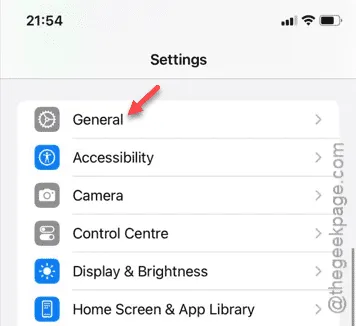
Passo 3 – Abra a opção “ Armazenamento do iPhone ”.
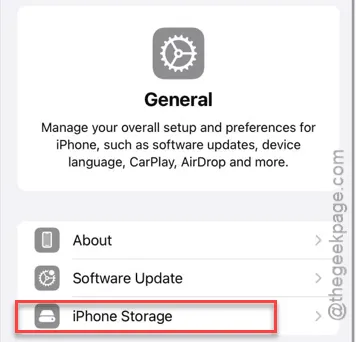
Passo 4 – Lá, você verá a condição de armazenamento do seu iPhone. A falta de espaço de armazenamento suficiente pode causar problemas para o Snapchat.
Etapa 5 – Na mesma página, você verá quais arquivos estão cobrindo o armazenamento.
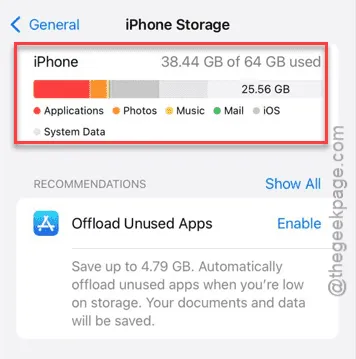
Depois de obter as informações, você pode prosseguir e limpar os arquivos ou baixar qualquer aplicativo que ocupe espaço no seu iPhone.
Quando você tem espaço suficiente, a câmera do Snapchat não causará problemas.
Solução 4 – Desligue o Flash
Se a câmera continuar se comportando da mesma maneira, você deve desligar o flash no aplicativo Snapchat.
Etapa 1 – Enquanto estiver no aplicativo Snapchat, você verá o ícone do Flash ⚡ no painel esquerdo.
Passo 2 – Veja se o Flash está ativo ou não. Se o Flash estiver ativo, toque nele uma vez para desligá-lo.
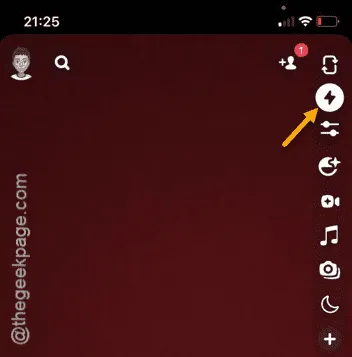
Depois de desligar o flash, tente tirar um snap. Vá em frente e tire vários snaps no aplicativo Snapchat.
Correção 5 – Feche qualquer câmera usando o aplicativo
Há algum aplicativo em segundo plano usando o aplicativo de câmera? Se for esse o caso, você deve fechar qualquer aplicativo desse tipo antes de usar a câmera no Snapchat.
Etapa 1 – Deslize para cima a partir do canto inferior esquerdo.
Etapa 2 – Feche todos os aplicativos, incluindo o aplicativo Snapchat.
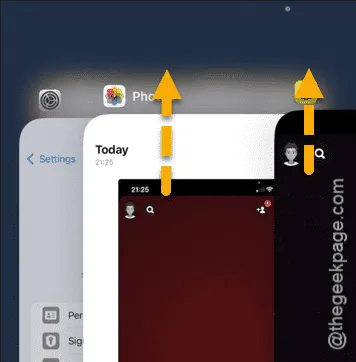
Abra o aplicativo Snapchat mais tarde, tente usar a câmera lá no aplicativo. Verifique se isso funcionou e resolveu o problema.



Deixe um comentário